Wenn Sie ein Linux-Guru sind, haben Sie wahrscheinlich schon von ‚top‘ gehört, einem einfachen Prozessüberwachungsprogramm, das in der Befehlszeile ausgeführt wird. Wenn Sie top jedoch etwas langweilig finden und die Idee einer farbenfroheren und interessanteren Benutzeroberfläche mögen, ist ‚htop‘ möglicherweise das Richtige für Sie. Hier ist ein Screenshot von htop in Aktion:
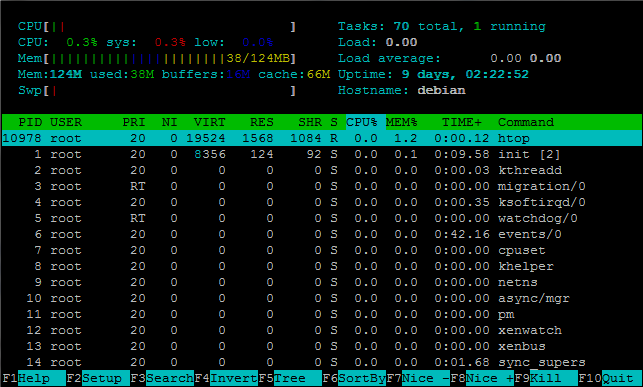
Vorteile der Verwendung von htop sind:
- Farbmessgeräte zeigen Ihnen auf einen Blick, ob CPU-Auslastung, Speichernutzung etc. ist innerhalb akzeptablen ebenen
- Unterstützt benutzer interaktion mit der maus sowie tastatur
- Sortieren prozess liste durch CPU%, MEM%, zeit läuft etc. und in aufsteigender oder absteigender Reihenfolge
- Vollständig anpassbar an Ihre Bedürfnisse
- Hilfemenü, das alle möglichen Befehle auflistet (nützlich für Anfänger)

Installation:
Bevor wir htop tatsächlich installieren können, müssen wir zunächst Repoforge (zuvor RPMForge) installieren, das als Repository fungiert, aus dem wir die Dateien abrufen können.
RHEL, CentOS & Fedora (32-bit):
RHEL 5, CentOS 5 & Fedora
wget http://packages.sw.be/rpmforge-release/rpmforge-release-0.5.2-2.el5.rf.i386.rpm
rpm -Uhv rpmforge-release*.rf.i386.rpm
RHEL 6 & CentOS 6
wget http://packages.sw.be/rpmforge-release/rpmforge-release-0.5.2-2.el6.rf.i686.rpm
rpm -ihv rpmforge-release*.rf.i686.rpm
RHEL, CentOS & Fedora (64-bit):
RHEL 5, CentOS 5 & Fedora
wget http://packages.sw.be/rpmforge-release/rpmforge-release-0.5.2-2.el5.rf.x86_64.rpm
rpm -Uhv rpmforge-release*.rf.x86_64.rpm
RHEL 6 & CentOS 6
wget http://packages.sw.be/rpmforge-release/rpmforge-release-0.5.2-2.el6.rf.x86_64.rpm
rpm -ihv rpmforge-release*.rf.x86_64.rpm
Nachdem Sie Repoforge/ RPMForge installiert haben, können Sie htop installieren, indem Sie einfach den folgenden Befehl eingeben:
yum install htop
Sie können htop dann ausführen, indem Sie einfach Folgendes ausführen:
htop
Debian:
Der Installationsprozess für Debian ist noch einfacher, da es bereits in den Repositories verfügbar ist.
- Öffnen Sie eine SSH-Sitzung.
- Melden Sie sich mit Ihren Root-Anmeldeinformationen an.
- Geben Sie „apt-get install htop“ ein.
- Um htop auszuführen, geben Sie „htop“ ein.
- Wenn Sie htop zu einem beliebigen Zeitpunkt beenden möchten, drücken Sie F10.